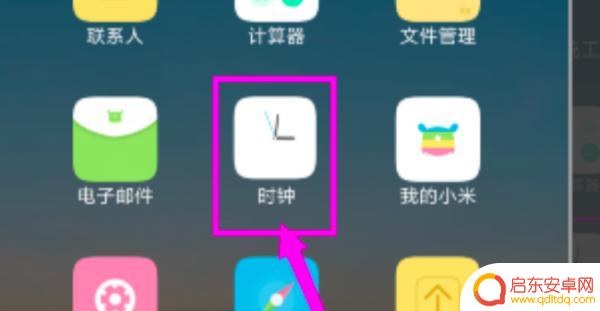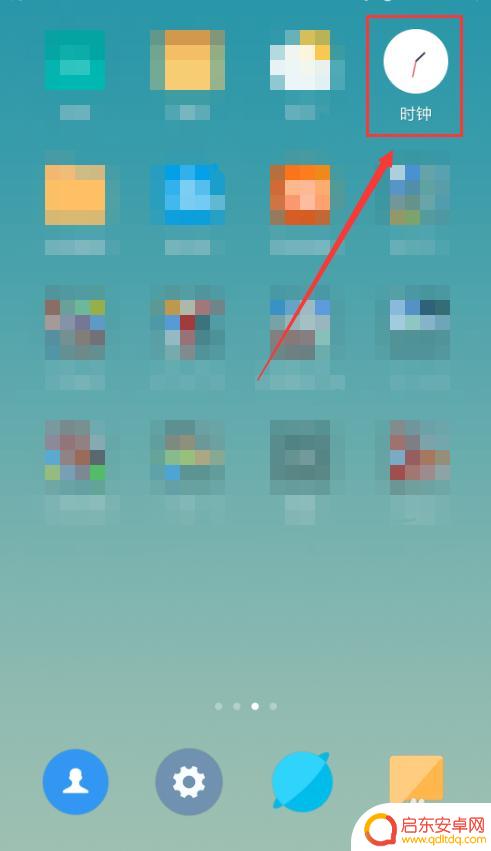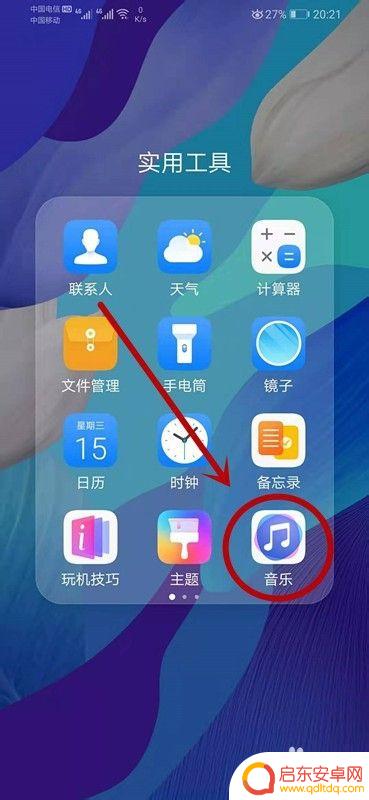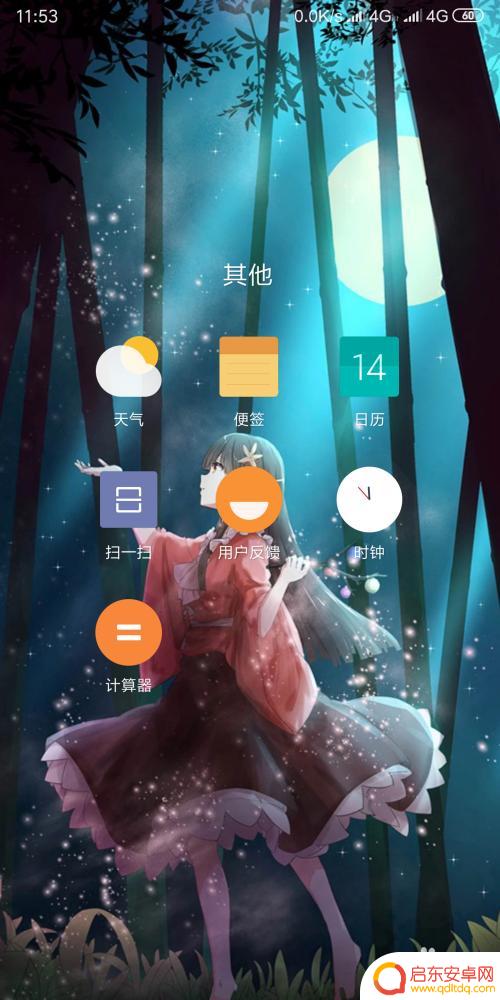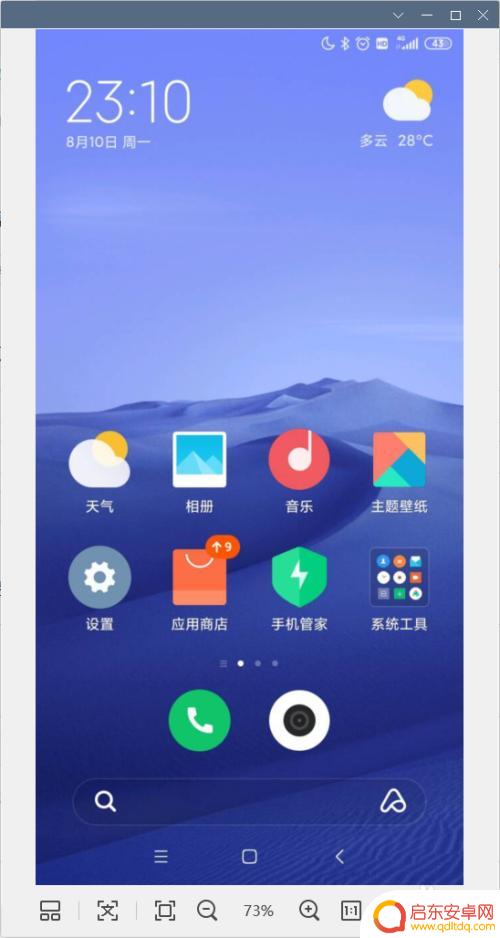小米黑鲨手机闹钟怎么设置 小米手机本地音乐闹钟铃声设置教程
在忙碌的生活中,闹钟是我们每天起床的重要工具,小米黑鲨手机和小米手机都有着强大的闹钟功能,但是很多用户可能不清楚如何正确设置闹钟。对于喜欢用本地音乐作为闹钟铃声的用户来说,设置闹钟更是一门必修课。今天我们就来教大家如何在小米黑鲨手机和小米手机上设置闹钟,同时也分享一些关于本地音乐闹钟铃声设置的技巧。让我们一起来探索这些实用的技巧吧!
小米手机本地音乐闹钟铃声设置教程
操作方法:
1.在桌面找到“时钟”图标,点击进入时钟应用。
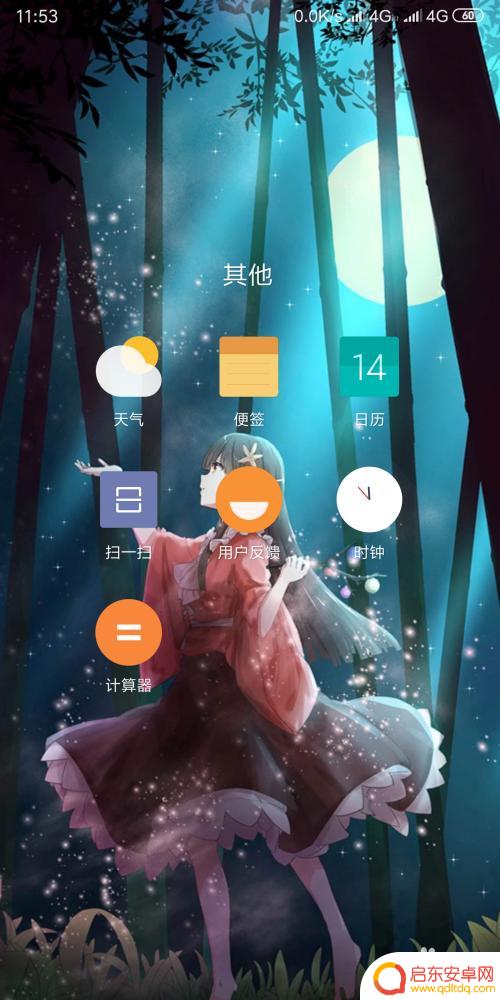
2.进入应用后默认是闹钟界面,在闹钟列表中选择需要设置铃声的闹钟并点击。
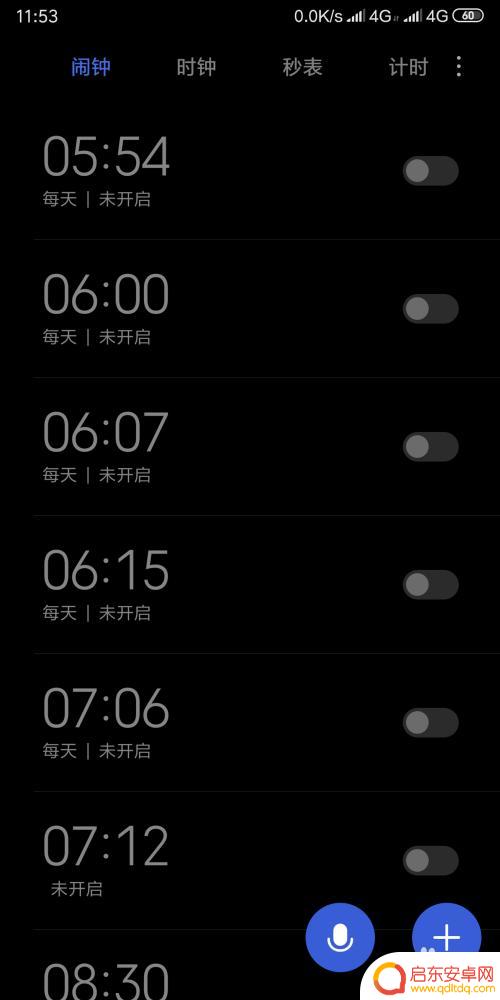
3.然后在弹出的闹钟设置界面里点击“更多设置”按钮,进入更多设置界面。
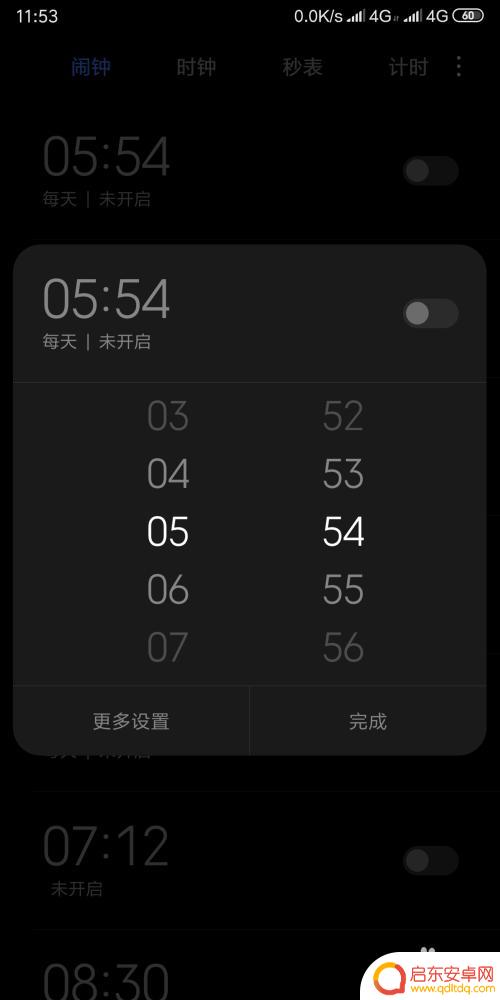
4.然后单击”铃声“选项,进入铃声选择界面。在新的界面顶部点击”选取本地铃声“选项。

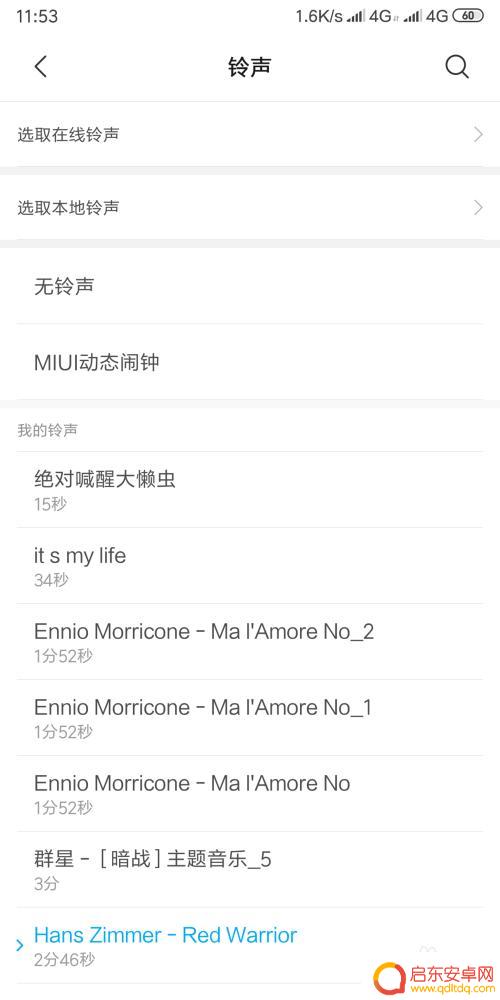
5.然后来到“选择铃声”界面,点击“文件管理”。接下来在“选择目录”界面点击“内部存储设备”。
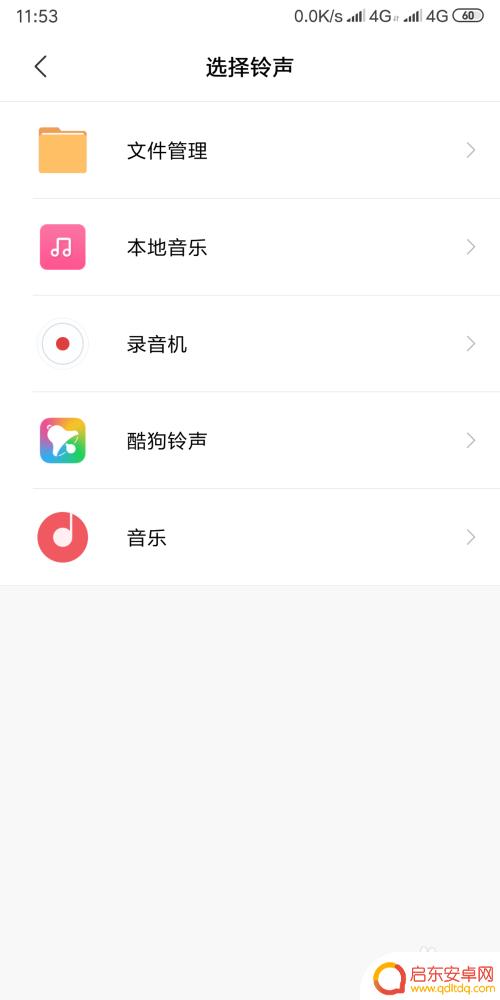
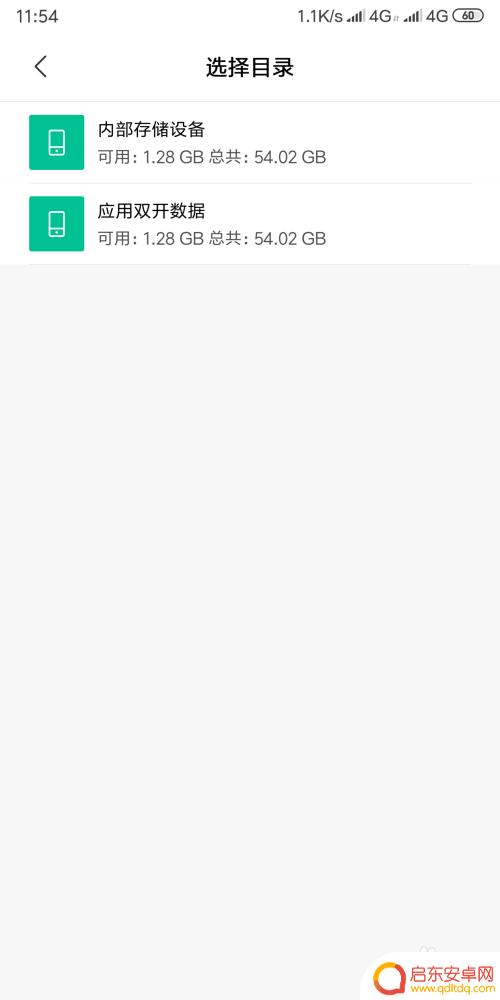
6.接下来需要做的就是在手机的文件管理目录中找到自己事先下载好的音乐文件目录并选择它然后单击左下角“确认”按钮。
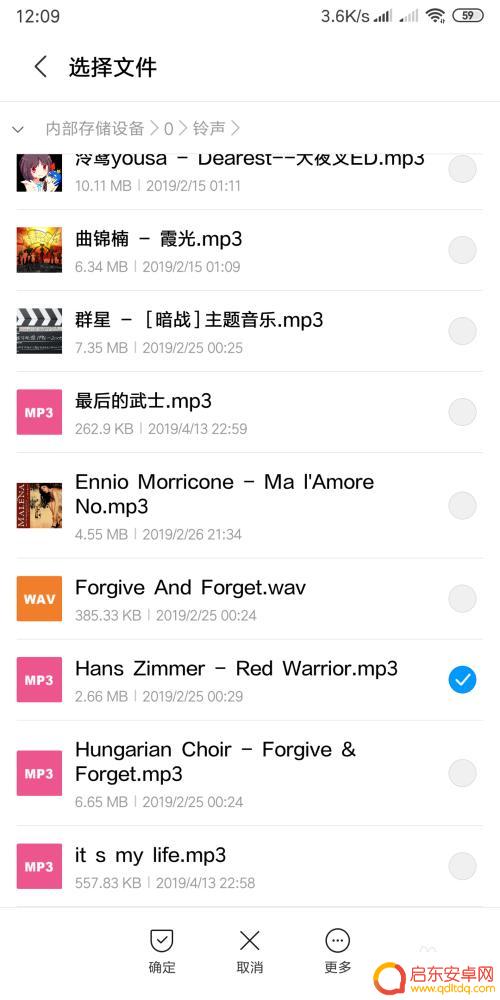
7.选择好音乐文件后,点击闹钟设置界面右上角的“√”完成操作。到此,完成所有设置。
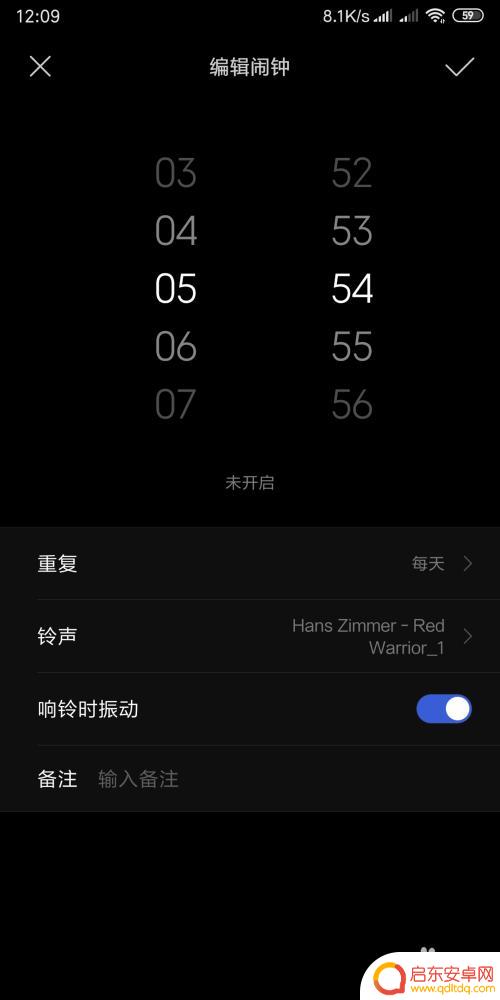
以上就是小米黑鲨手机闹钟的全部设置步骤,如果有任何疑问,用户可以参考小编的步骤进行操作,希望对大家有所帮助。
相关教程
-
用小米手机来设置闹钟音乐(用小米手机来设置闹钟音乐怎么设置)
很多朋友对于用小米手机来设置闹钟音乐和用小米手机来设置闹钟音乐怎么设置不太懂,今天就由小编来为大家分享,希望可以帮助到大家,下面一起来看看吧!1小米闹钟怎么加歌曲铃声方法1、首先...
-
小米怎么换手机闹钟 小米手机闹钟怎么设置
小米手机作为一款备受喜爱的智能手机品牌,其功能之一就是闹钟设置,在小米手机上设置闹钟非常简单,只需打开手机的时钟应用,点击闹钟功能,然后选择设置时间和铃声即可。用户还可以根据个...
-
华为手机如何设置闹铃铃声音乐 华为手机如何将本地音乐设置为闹钟铃声
在日常生活中,闹钟是我们每天必不可少的工具之一,而如何设置一个令人愉悦的闹钟铃声也是至关重要的,对于华为手机用户来说,设置闹钟铃声并不困难,甚至可以将本地音乐作为闹钟铃声,让每...
-
小米手机如何设置音乐提醒 小米手机如何设置本地音乐为闹钟铃声
小米手机作为一款备受欢迎的智能手机品牌,其功能强大、操作简便的特点备受用户喜爱,在日常使用中很多人会选择将手机设置为闹钟,以便及时起床或提醒自己完成某些任务。而如何设置小米手机...
-
怎么样设置小米手机闹钟 小米手机闹钟设置方法
小米手机作为一款备受欢迎的智能手机品牌,其闹钟功能的设置也非常简便,为了让用户能够准确地设定闹钟时间,并在需要的时候被及时唤醒,小米手机提供了一系列设置...
-
小米手机闹铃怎么设置语音 小米手机语音助手如何设置闹钟
在现代社会中,手机已经成为了我们生活中不可或缺的一部分,而作为手机中的一项基本功能,闹铃在我们的日常生活中起着重要的作用。小米手机作为一款备受欢迎的智...
-
手机access怎么使用 手机怎么使用access
随着科技的不断发展,手机已经成为我们日常生活中必不可少的一部分,而手机access作为一种便捷的工具,更是受到了越来越多人的青睐。手机access怎么使用呢?如何让我们的手机更...
-
手机如何接上蓝牙耳机 蓝牙耳机与手机配对步骤
随着技术的不断升级,蓝牙耳机已经成为了我们生活中不可或缺的配件之一,对于初次使用蓝牙耳机的人来说,如何将蓝牙耳机与手机配对成了一个让人头疼的问题。事实上只要按照简单的步骤进行操...
-
华为手机小灯泡怎么关闭 华为手机桌面滑动时的灯泡怎么关掉
华为手机的小灯泡功能是一项非常实用的功能,它可以在我们使用手机时提供方便,在一些场景下,比如我们在晚上使用手机时,小灯泡可能会对我们的视觉造成一定的干扰。如何关闭华为手机的小灯...
-
苹果手机微信按住怎么设置 苹果手机微信语音话没说完就发出怎么办
在使用苹果手机微信时,有时候我们可能会遇到一些问题,比如在语音聊天时话没说完就不小心发出去了,这时候该怎么办呢?苹果手机微信提供了很方便的设置功能,可以帮助我们解决这个问题,下...